PyQt5播放实时视频流或本地视频文件
编辑UI
编辑UI如下图所示:
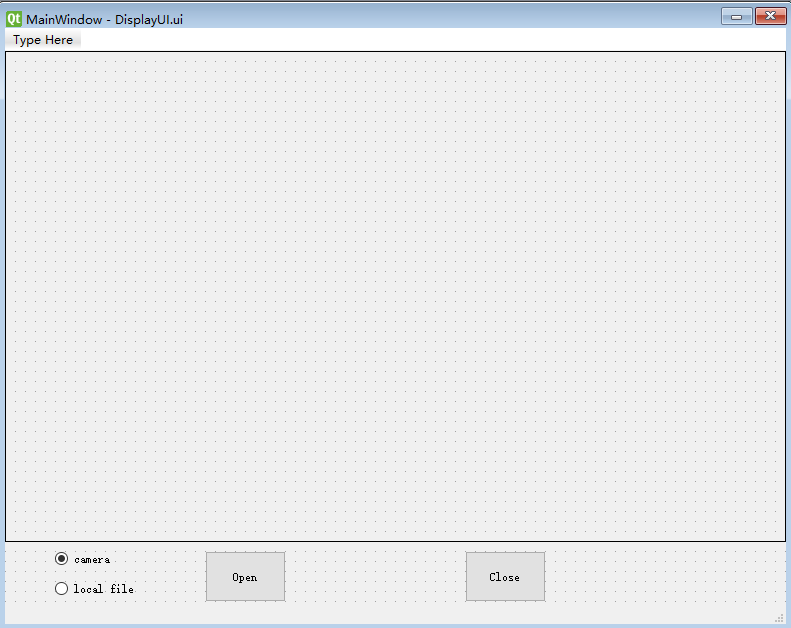
新建视频播放类Display
定义如下初始化函数
def __init__(self, ui, mainWnd):
self.ui = ui
self.mainWnd = mainWnd
# 默认视频源为相机
self.ui.radioButtonCam.setChecked(True)
self.isCamera = True
# 信号槽设置
ui.Open.clicked.connect(self.Open)
ui.Close.clicked.connect(self.Close)
ui.radioButtonCam.clicked.connect(self.radioButtonCam)
ui.radioButtonFile.clicked.connect(self.radioButtonFile)
# 创建一个关闭事件并设为未触发
self.stopEvent = threading.Event()
self.stopEvent.clear()
打开相机
防止UI卡死,需要单独用一个线程去显示视频,可以选中打开相机还是打开本机mp4文件。
def Open(self):
if not self.isCamera:
self.fileName, self.fileType = QFileDialog.getOpenFileName(self.mainWnd, 'Choose file', '', '*.mp4')
self.cap = cv2.VideoCapture(self.fileName)
self.frameRate = self.cap.get(cv2.CAP_PROP_FPS)
else:
# 下面两种rtsp格式都是支持的
# cap = cv2.VideoCapture("rtsp://admin:Supcon1304@172.20.1.126/main/Channels/1")
self.cap = cv2.VideoCapture("rtsp://admin:Supcon1304@172.20.1.126:554/h264/ch1/main/av_stream")
# 创建视频显示线程
th = threading.Thread(target=self.Display)
th.start()
关闭相机
启动线程可以直接调用start(),但是结束线程并没有现成的接口可以调用。
添加一个事件用来判断是否需要关闭相机
def Close():
# 关闭事件设为触发,关闭视频播放
stopEvent.set()
显示视频画面
注意:
- OpenCV获得的图像帧数据是RGB格式,QImage是BGR格式,所以需要进行格式转换;
- 每次显示完成后都去判断是否点击了关闭按钮。
def Display(self):
self.ui.Open.setEnabled(False)
self.ui.Close.setEnabled(True)
while self.cap.isOpened():
success, frame = self.cap.read()
# RGB转BGR
frame = cv2.cvtColor(frame, cv2.COLOR_RGB2BGR)
img = QImage(frame.data, frame.shape[1], frame.shape[0], QImage.Format_RGB888)
self.ui.DispalyLabel.setPixmap(QPixmap.fromImage(img))
if self.isCamera:
cv2.waitKey(1)
else:
cv2.waitKey(int(1000 / self.frameRate))
# 判断关闭事件是否已触发
if True == self.stopEvent.is_set():
# 关闭事件置为未触发,清空显示label
self.stopEvent.clear()
self.ui.DispalyLabel.clear()
self.ui.Close.setEnabled(False)
self.ui.Open.setEnabled(True)
break
完整源代码
文件VideoDisplay.py
import cv2
import threading
from PyQt5.QtCore import QFile
from PyQt5.QtWidgets import QFileDialog, QMessageBox
from PyQt5.QtGui import QImage, QPixmap
class Display:
def __init__(self, ui, mainWnd):
self.ui = ui
self.mainWnd = mainWnd
# 默认视频源为相机
self.ui.radioButtonCam.setChecked(True)
self.isCamera = True
# 信号槽设置
ui.Open.clicked.connect(self.Open)
ui.Close.clicked.connect(self.Close)
ui.radioButtonCam.clicked.connect(self.radioButtonCam)
ui.radioButtonFile.clicked.connect(self.radioButtonFile)
# 创建一个关闭事件并设为未触发
self.stopEvent = threading.Event()
self.stopEvent.clear()
def radioButtonCam(self):
self.isCamera = True
def radioButtonFile(self):
self.isCamera = False
def Open(self):
if not self.isCamera:
self.fileName, self.fileType = QFileDialog.getOpenFileName(self.mainWnd, 'Choose file', '', '*.mp4')
self.cap = cv2.VideoCapture(self.fileName)
self.frameRate = self.cap.get(cv2.CAP_PROP_FPS)
else:
# 下面两种rtsp格式都是支持的
# cap = cv2.VideoCapture("rtsp://admin:Supcon1304@172.20.1.126/main/Channels/1")
self.cap = cv2.VideoCapture("rtsp://admin:Supcon1304@172.20.1.126:554/h264/ch1/main/av_stream")
# 创建视频显示线程
th = threading.Thread(target=self.Display)
th.start()
def Close(self):
# 关闭事件设为触发,关闭视频播放
self.stopEvent.set()
def Display(self):
self.ui.Open.setEnabled(False)
self.ui.Close.setEnabled(True)
while self.cap.isOpened():
success, frame = self.cap.read()
# RGB转BGR
frame = cv2.cvtColor(frame, cv2.COLOR_RGB2BGR)
img = QImage(frame.data, frame.shape[1], frame.shape[0], QImage.Format_RGB888)
self.ui.DispalyLabel.setPixmap(QPixmap.fromImage(img))
if self.isCamera:
cv2.waitKey(1)
else:
cv2.waitKey(int(1000 / self.frameRate))
# 判断关闭事件是否已触发
if True == self.stopEvent.is_set():
# 关闭事件置为未触发,清空显示label
self.stopEvent.clear()
self.ui.DispalyLabel.clear()
self.ui.Close.setEnabled(False)
self.ui.Open.setEnabled(True)
break
文件main.py
import sys
import DisplayUI
from PyQt5.QtWidgets import QApplication, QMainWindow
from VideoDisplay import Display
if __name__ == '__main__':
app = QApplication(sys.argv)
mainWnd = QMainWindow()
ui = DisplayUI.Ui_MainWindow()
# 可以理解成将创建的 ui 绑定到新建的 mainWnd 上
ui.setupUi(mainWnd)
display = Display(ui, mainWnd)
mainWnd.show()
sys.exit(app.exec_())
效果图
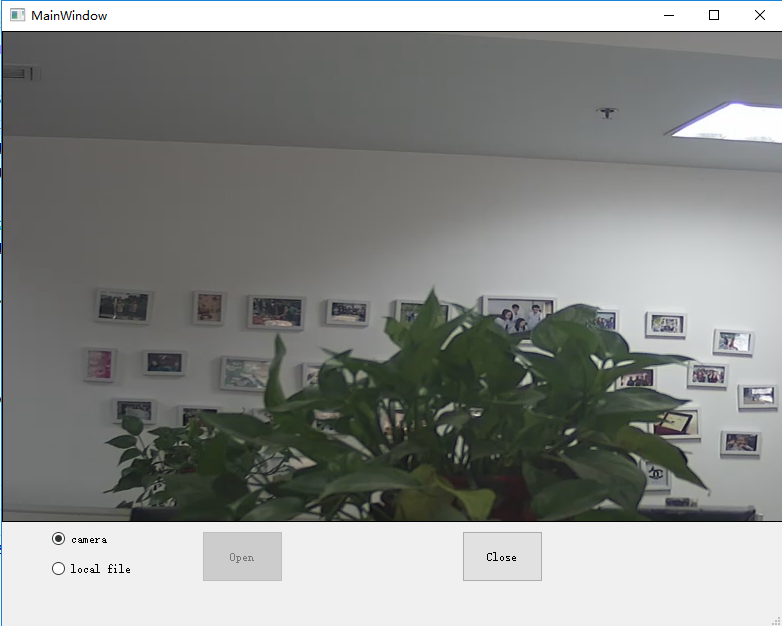
PyQt5播放实时视频流或本地视频文件的更多相关文章
- iOS开发- 获取本地视频文件
下面具体介绍下实现过程.先看效果图.图1. 未实现功能前, iTunes截图 图2. 实现功能后, iTunes截图 图3. 实现功能后, 运行截图 好了, 通过图片, 我们可以看到实现的效果.功能包 ...
- iOS 本地视频和网络视频流播放
需求:最近公司需要做一个楼宇对讲的功能:门口机(连接WIFI)拨号对室内机(对应的WIFI)的设备进行呼叫,室内机收到呼叫之后将对收到的数据进行UDP广播的转发,手机(连接对应的WIFI)收到视频流之 ...
- Supermap/Cesium 开发心得----本地视频接入播放
在三维中,为了增加现实感.给人一种带入感,我们会采取接入视频的方式来实现,那么如何接入视频呢? 由于没有截至写文章为止,我没有视频流数据,所以只能采取本地视频文件的方式来做. 本文介绍结束视频的其中一 ...
- android 播放assets文件里视频文件的问题
今天做了一个功能,就是播放项目工程里面的视频文件,不是播放SD卡视频文件. 因为之前写webview加载assets文件夹时,是这样写的: webView = new WebView(this); w ...
- 视频文件自动转rtsp流
最近碰到一个项目需要用到 rtsp 视频流做测试, 由于真实环境的 摄像头 并不能满足需求,故尝试了一下用本地视频文件转换成rtsp视频流做测试,记录一下~ 采用方案: Docker + EasyDa ...
- 【opencv】VideoCapture打不开本地视频文件或者网络IP摄像头
1.前提:成功打开本地USB摄像头 // 创建VideoCapture对象 VideoCapture vc = new VideoCapture(); // 可以成功打开本地USB摄像头 // 参数可 ...
- Android必知必会-获取视频文件的截图、缩略图
背景 公司最近要求给我负责的APP加上视频录制和发布的功能,我简单的完成了基本的录制和视频压缩功能,后来发现发布接口需要上传视频的截图,网上搜索了一下资料,在这里整理一下. 代码实现 /** * 获取 ...
- “本地视频使用flashFXP上传虚拟服务器“的方法
一.视频转换格式 首先,想要在网页中直接嵌入视频,就得用video标签,而<video>支持的仅有的几种格式中,MP4是兼容性,通用性各方面相对友好的,所以,建议上传之前先转换格式并压缩. ...
- .net利用本地播放器播放视频文件代码
前台点击按钮,执行js事件,跳转到后台代码: function funShowVideo(index) { var iTop = (window.screen.availHeig ...
随机推荐
- 多测试讲解_009肖sirRF自动化框架安装教程
robot framework:自动化测试框架 Python3.7 RIDE(可视化界面). Wxpython pip(在线下载) . setuptools(在线安装) . 第三方库 第三方库:s ...
- 使用Python对植物大战僵尸学习研究
根据上一篇 使用Python读写游戏1 中,使用Python win32库,对一款游戏进行了读内存 操作. 今天来写一下对内存进行写的操作 正文 要进行32位的读写,首先了解一下要用到的几个函数,通过 ...
- c# 误区系列(一)
前言 整理很早以前认为的一些误区,准备整理一个系列.新手可以看下,然后大佬指点一下是否哪些地方错了. 正文 值类型存在栈上,引用类型存在堆上 很多人认为用这句话来解释值类型和栈类型的区别,甚至有些文章 ...
- MarkDown语法记录,还在用word,txt编写项目文档吗?
开始之前 是不是在github上看项目的时候第一眼就要看项目介绍? 是不是经常在某些项目的代码里面看到一个README.MD文档 却不知道怎么写? 你是不是不知道,反正我是的. 作为一个程序员,可能写 ...
- Jenkins环境搭建(7)-集成钉钉消息推送
在去年的时候,搭建了一套Jenkins环境,基本功能已实现,可以通过如下地址查阅. Jenkins环境搭建(1)-下载与安装 Jenkins环境搭建(2)-搭建jmeter+ant+jenkins自动 ...
- 如何轻松使用 C 语言实现一个栈?
什么是数据结构? 数据结构是什么?要了解数据结构,我们要先明白数据和结构,数据就是一些int char 这样的变量,这些就是数据,如果你是一个篮球爱好者,那么你的球鞋就是你的数据,结构就是怎么把这些数 ...
- 【树形DP】JSOI BZOJ4472 salesman
题目内容 vjudge链接 某售货员小T要到若干城镇去推销商品,由于该地区是交通不便的山区,任意两个城镇 之间都只有唯一的可能经过其它城镇的路线. 小T 可以准确地估计出在每个城镇停留的净收 益.这些 ...
- go创建http服务
Go语言这种从零开始使用到解决问题的速度,在其他语言中是完全不可想象的.学过 C++ 的朋友都知道,一到两年大强度的理论学习和实战操练也只能学到这门语言的皮毛,以及知道一些基本的避免错误的方法. 那么 ...
- SQL 禁止在 .NET Framework 中执行用户代码。启用 "clr enabled" 配置选项
注:本文摘自:http://blog.csdn.net/heshengfen123/article/details/3597125 在执行SQL脚本过程中如果出现 禁止在 .NET Framework ...
- Paillier同态加密的介绍以及c++实现
我们先来简短认识一下Paillier同态加密算法: 如果就这么按照定义来用最简朴的c++程序写 就像这样: #include <iostream> #include <math.h& ...
